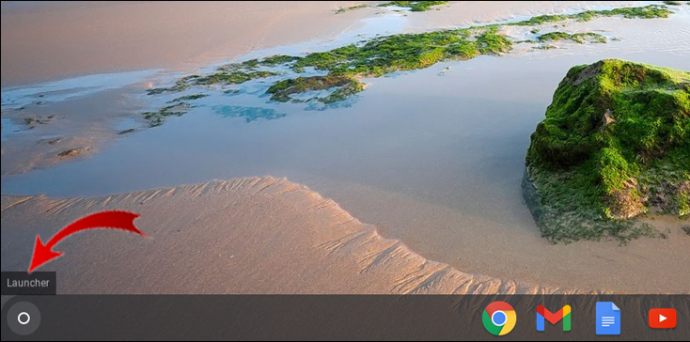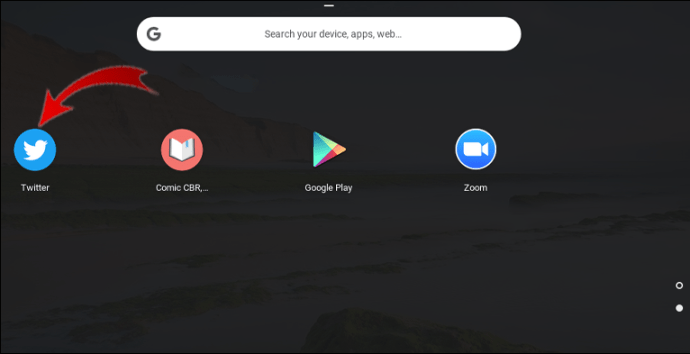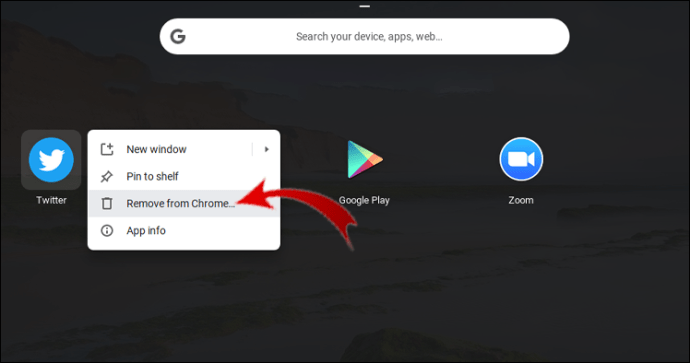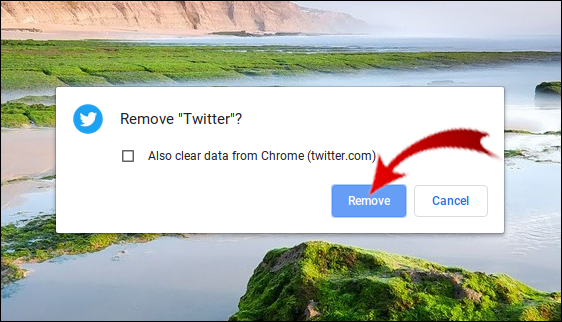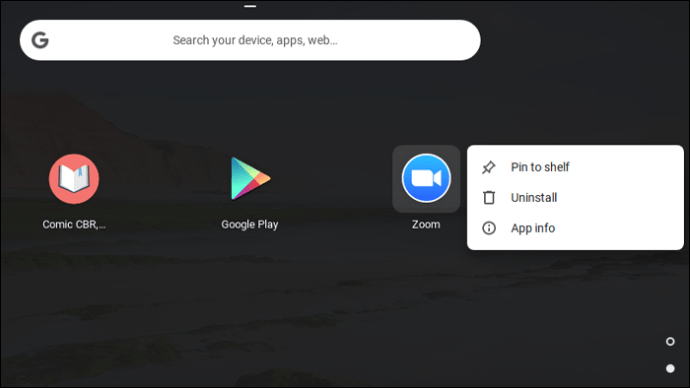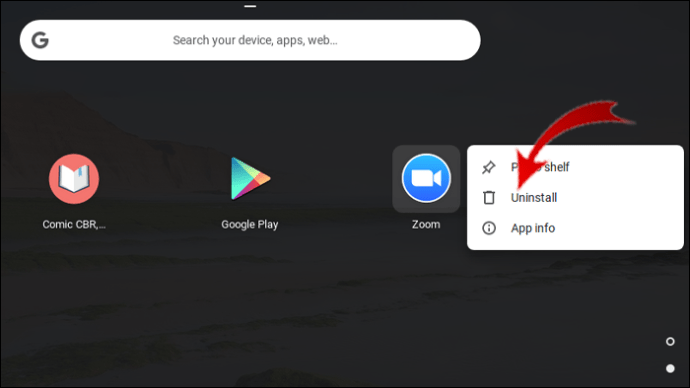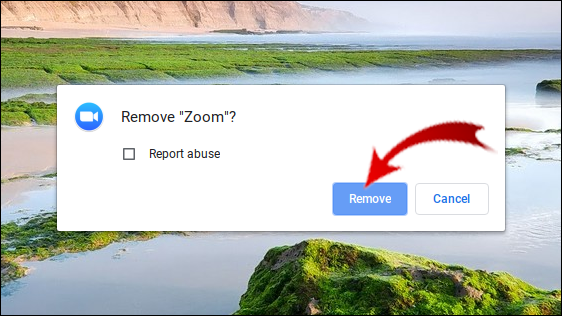Ada banyak keuntungan menggunakan Chromebook melalui laptop, termasuk pengelolaan aplikasi yang mudah.

Sejak Chrome OS terintegrasi dengan OS Android, proses ini menjadi lebih mudah. Anda dapat menambah dan menghapus aplikasi dalam beberapa langkah sesering yang Anda inginkan.
Namun, Chromebook tidak akan membiarkan Anda menghapus setiap aplikasi – beberapa tetap terpasang apa pun yang terjadi. Artikel ini akan memberi tahu Anda semua yang perlu Anda ketahui tentang cara menghapus aplikasi dari Chromebook. Selain itu, kami akan menjawab beberapa pertanyaan penting tentang Chrome OS dan Android Play Store.
Cara Menghapus Aplikasi Dari Chromebook
Setiap Chromebook dilengkapi dengan toko web yang sudah terpasang sebelumnya. Saat Anda mengunduh aplikasi melalui toko web Chrome, itu akan disimpan secara otomatis di perangkat Anda.
Jika ternyata Anda tidak menggunakan aplikasi tertentu dan sudah waktunya untuk menghapusnya, Chromebook menjadikan proses ini mudah. Berikut cara menghapus aplikasi dari Chromebook:
- Langkah pertama adalah mencari lingkaran kecil di pojok kiri bawah layar. Jika Anda mengarahkan kursor ke lingkaran, itu akan mengatakan, "Peluncur."
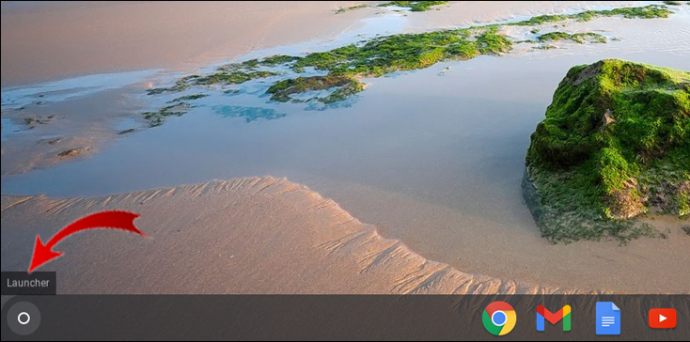
- Ketika Anda mengklik ikon "Peluncur", sebuah panel akan muncul dari bagian bawah layar. Klik tanda panah di tengah yang mengarah ke atas.

- Anda akan melihat daftar semua aplikasi di Chromebook Anda. Jika Anda memiliki banyak aplikasi, Anda harus menggulir ke atas dan ke bawah untuk melihat semuanya. Terakhir, pilih aplikasi yang ingin Anda hapus.
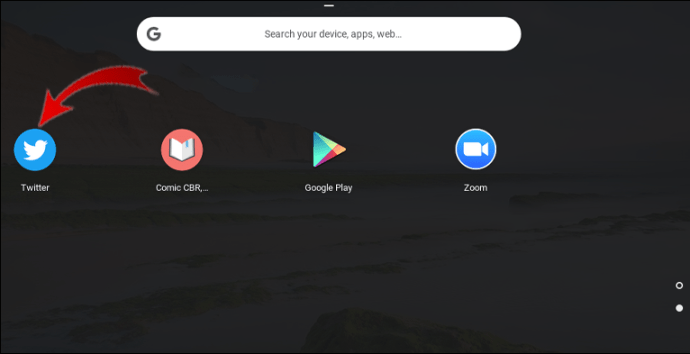
- Klik kanan pada aplikasi, dan dari menu, pilih "Hapus dari Chrome."
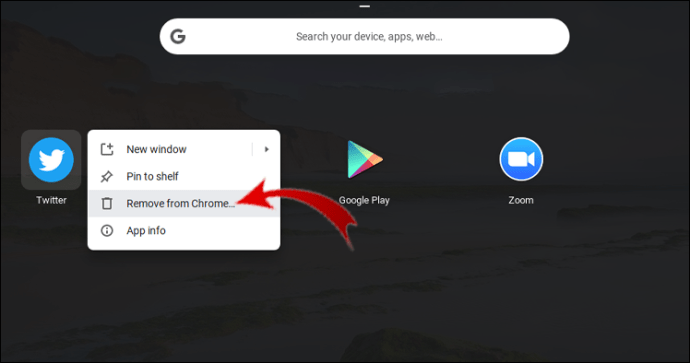
- Sekali lagi, pilih "Hapus."
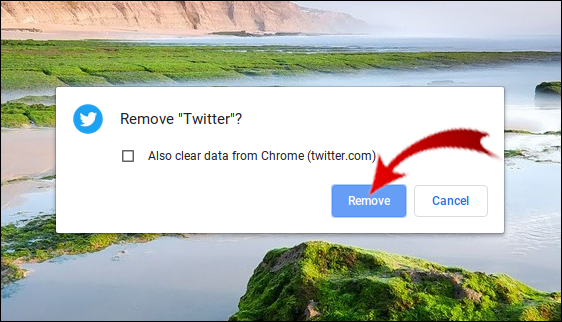
Cara Menghapus Aplikasi Android di Chromebook
Kami telah berbicara tentang cara menghapus aplikasi yang telah Anda unduh dari toko web Chrome. Ini sangat penting karena setiap Chromebook memiliki akses ke toko web Chrome.
Namun, Chromebook yang diproduksi setelah tahun 2017 juga memiliki akses ke aplikasi Android. Faktanya, jika Anda membeli Chromebook pasca-2017, Anda akan melihat bahwa itu datang dengan Play Store yang sudah diinstal sebelumnya di bantalan Peluncur.
Ini berarti bahwa pengguna Chromebook memiliki akses ke aplikasi Android apa pun, seperti yang mereka lakukan di ponsel cerdas atau tablet.
Proses menghapus aplikasi Android dari Chromebook sama dengan yang diunduh dari toko web Chrome, dengan satu perbedaan kecil. Berikut cara kerjanya:
- Klik lingkaran di pojok kiri bawah.

- Kemudian klik panah yang mengarah ke atas pada panel di bagian bawah layar.

- Klik kanan pada aplikasi yang ingin Anda hapus.
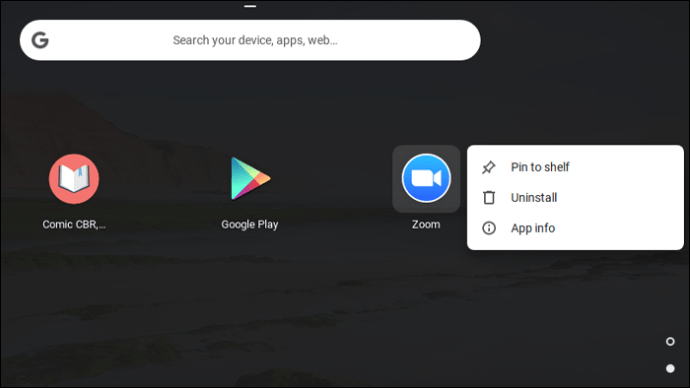
- Sekarang, pilih "Copot pemasangan."
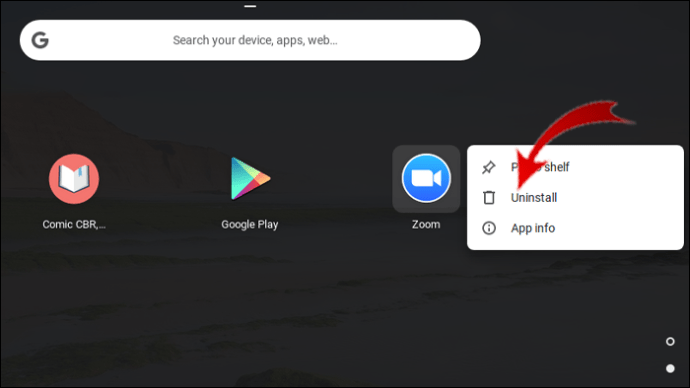
- Sekali lagi, konfirmasikan dengan memilih “Copot pemasangan.”
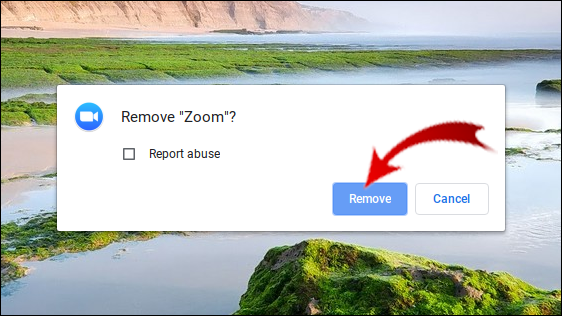
Itulah satu-satunya perbedaan - ia akan mengatakan "Copot pemasangan" alih-alih "Hapus dari Chrome." Aplikasi akan otomatis dihapus dari Chromebook Anda.
Cara Menghapus Aplikasi Dari Chromebook HP
Chromebook HP ramping, terjangkau, dan serbaguna. Jika Anda memiliki Chromebook HP, menghapus aplikasi tidak akan memakan waktu lebih dari beberapa detik.
Terlepas dari apakah Anda menghapus aplikasi Chrome atau aplikasi Android, prosesnya akan sama, simpan untuk langkah terakhir. Inilah yang Anda lakukan:
- Di sudut kiri bawah layar beranda, klik lingkaran kecil. Sebuah pop-up pad akan muncul di bagian bawah layar.

- Pilih panah yang mengarah ke atas dan biarkan melebar. Anda akan melihat daftar semua aplikasi Anda.

- Klik kanan pada aplikasi dan pilih "Hapus dari Chrome" atau "Copot pemasangan."
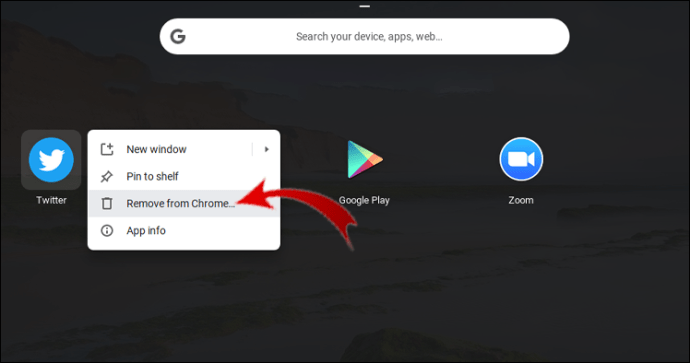
- Konfirmasikan pilihan Anda pada jendela pop-up berikut.
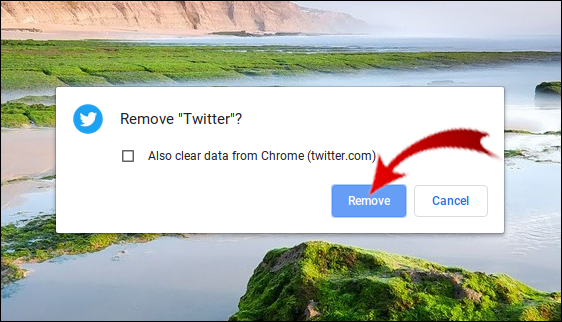
Cara Menghapus Aplikasi Dari Chromebook Samsung
Samsung menawarkan berbagai macam Chromebook dalam hal ukuran layar dan memori. Beberapa di antaranya bahkan memiliki fitur layar sentuh.
Apa pun yang Anda miliki, jika Anda ingin menghapus aplikasi yang tidak Anda perlukan lagi, ini adalah proses yang mudah.
- Perluas Peluncur Anda dengan mengeklik ikon lingkaran di sudut kiri bawah layar.

- Dengan mengeklik panah ke atas pada Peluncur, Anda akan melihat semua aplikasi di Chromebook.

- Klik kanan pada aplikasi yang tidak lagi Anda perlukan. Dari menu, pilih "Hapus dari Chrome" atau "Copot pemasangan" jika itu adalah aplikasi Android.
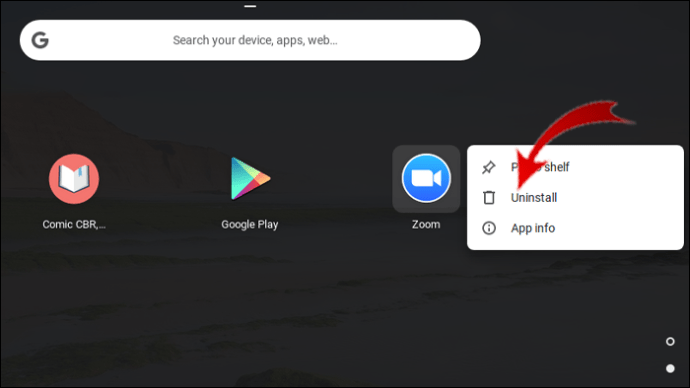
- Setelah Anda mengonfirmasi pilihan Anda, aplikasi akan dihapus dalam satu atau dua detik.
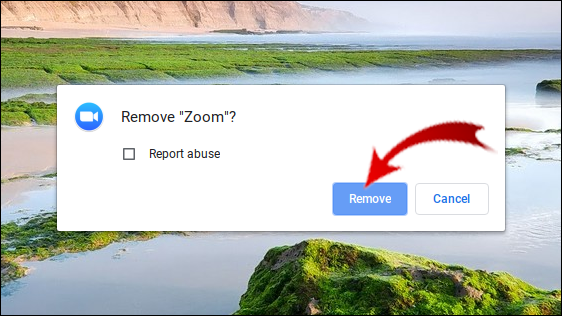
Cara Menghapus Aplikasi Dari Chromebook Asus
Chromebook Asus adalah beberapa opsi terbaik untuk siswa, dan seri Chromebook Flip mereka sangat unik.
Namun, saat menambahkan dan menghapus aplikasi, Chromebook Asus berfungsi sama seperti Chromebook dari produsen lain. Inilah yang perlu Anda lakukan untuk menghapus aplikasi dari Chromebook Asus:
- Dapatkan akses ke semua aplikasi dengan mengklik ikon lingkaran di sudut kiri bawah. Saat Peluncur muncul, klik panah ke atas di tengah.

- Gulir ke atas atau ke bawah hingga Anda menemukan aplikasi yang ingin Anda hapus.
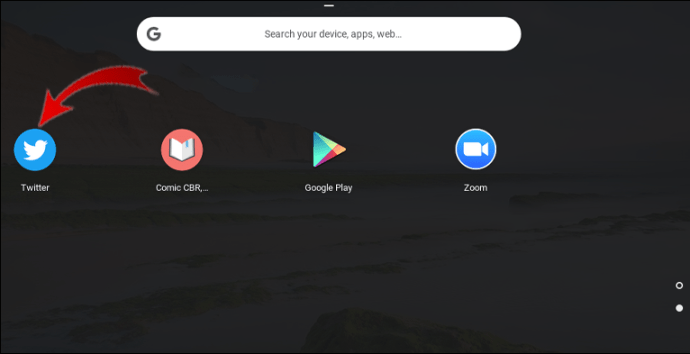
- Klik kanan pada aplikasi dan kemudian pilih "Hapus dari Chrome" atau "Copot pemasangan" jika Anda menghapus aplikasi Android.
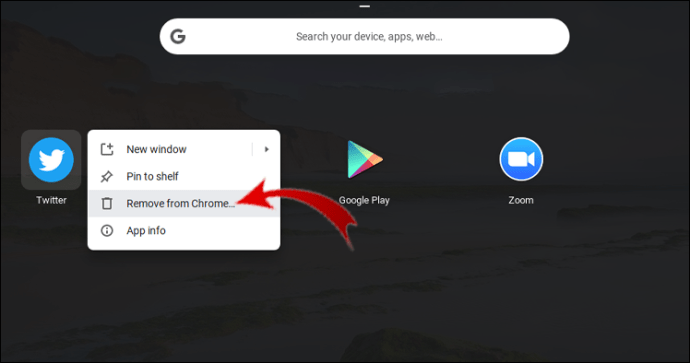
- Saat diminta, konfirmasikan pilihan.
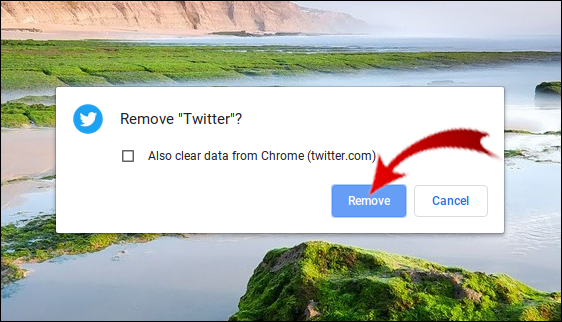
Cara Menghapus Aplikasi Dari Chromebook Acer
Acer adalah merek lain yang memproduksi Chromebook yang sangat baik dan terjangkau. Jika Acer membuat Chromebook Anda dan Anda ingin menghapus aplikasi yang tidak digunakan lagi, inilah yang Anda lakukan:
- Klik lingkaran di pojok kanan bawah. Kemudian, klik panah ke atas pada bantalan Peluncur.

- Temukan aplikasi yang ingin Anda hapus. Klik kanan pada aplikasi.
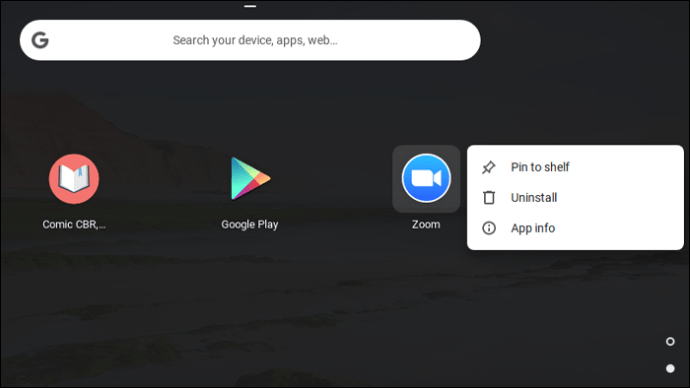
- Dari menu, pilih "Hapus dari Chrome" atau "Copot pemasangan" jika itu adalah aplikasi Android.
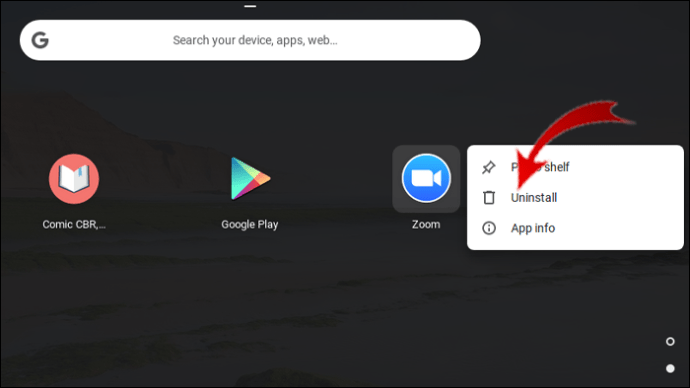
- Pilih "Hapus" atau "Copot" lagi untuk mengonfirmasi.
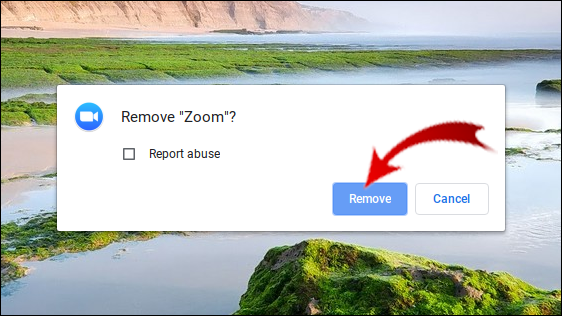
Cara Menghapus Aplikasi Dari Chromebook Dell
Dell memiliki beberapa versi Chromebook, dan seperti Chromebook lainnya, OS secara diam-diam dan terus diperbarui, sehingga pengguna tidak perlu khawatir tentang hal itu kapan pun.
Jika ingin memastikan Chromebook selalu memiliki penyimpanan yang cukup untuk pembaruan, Anda dapat menghapus aplikasi yang tidak lagi digunakan. Anda dapat melakukannya dari Chromebook Dell Anda dengan mengikuti langkah-langkah berikut:
- Pilih lingkaran di sudut kiri bawah layar. Pada bantalan Peluncur, pilih panah ke atas.

- Gulir melalui aplikasi sampai Anda menemukan yang ingin Anda hapus. Klik kanan pada aplikasi.
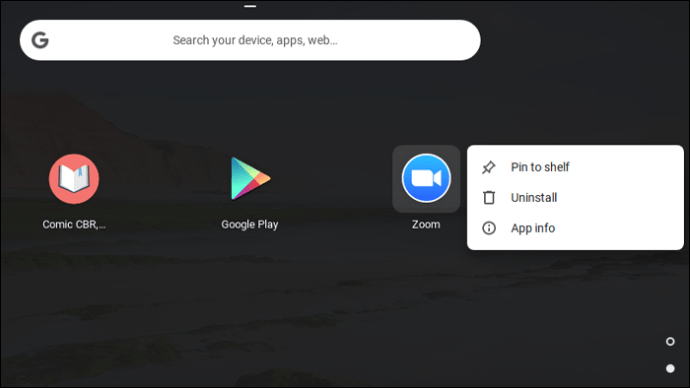
- Dari menu, pilih "Hapus dari Chrome" atau "Copot pemasangan" jika Anda menghapus aplikasi Android.
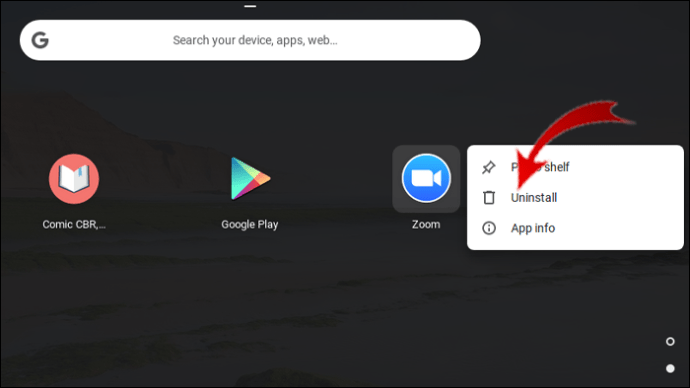
- Konfirmasikan bahwa Anda ingin menghapus aplikasi di jendela pop-up berikutnya.
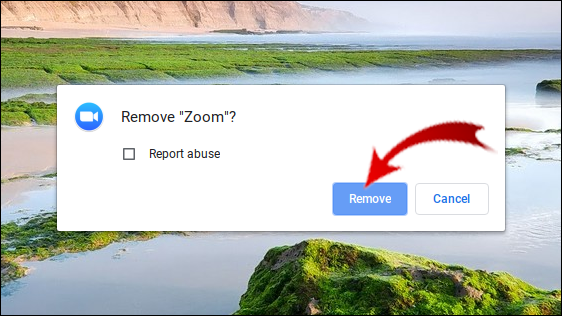
Cara Menghapus YouTube Dari Chromebook
YouTube adalah salah satu dari beberapa aplikasi yang sudah terpasang sebelumnya di Chromebook Anda. Jika Anda memiliki perangkat Android lain, itu mungkin tidak mengejutkan. Tetapi jika Anda tidak memerlukan YouTube di Chromebook karena mungkin mengalihkan perhatian Anda dari belajar atau bekerja, Anda dapat menghapusnya.
Sebagai aplikasi Android, YouTube akan disimpan di antara semua aplikasi lain di Chromebook. Pastikan untuk membuka Peluncur Anda dan kemudian perluas untuk melihat semua aplikasi.
Klik kanan di YouTube ketika Anda menemukannya dan kemudian pilih "Copot" dari menu. Anda akan diminta untuk mengonfirmasi, lalu YouTube akan dihapus dari Chromebook Anda.
Cara Menghapus Aplikasi di Chromebook melalui Laci Aplikasi
Di Chromebook, daftar aplikasi yang Anda lihat saat memperluas Peluncur terkadang disebut sebagai Laci Aplikasi. Dalam beberapa hal, ini seperti menarik aplikasi dari "laci" virtual. Mereka semua berada di satu tempat.
Ini adalah cara paling nyaman untuk menghapus aplikasi di Chromebook, terlepas dari apakah itu Android atau dari toko web Chrome. Anda akan menemukan semua aplikasi Laci Aplikasi dengan mengeklik lingkaran di sudut kiri bawah layar, lalu mengeklik panah yang mengarah ke atas pada bantalan Peluncur.
Anda dapat menghapus aplikasi dengan mengklik kanan padanya dan memilih "Hapus dari Chrome" atau "Copot pemasangan."
Cara Menghapus Aplikasi di Chromebook melalui Play Store
Jika Anda pernah menggunakan perangkat Android sebelumnya, maka Anda tahu bahwa Anda dapat mencopot pemasangan aplikasi langsung dari perangkat tersebut. Di Chromebook, proses itu sangat mirip. Berikut cara kerjanya:
- Klik ikon "Play Store" di layar beranda Anda.
- Telusuri aplikasi yang ingin Anda hapus dari Chromebook.
- Anda akan melihat dua opsi, "Buka" dan "Copot pemasangan." Pilih "Copot pemasangan."
Aplikasi akan secara otomatis dihapus dari Chromebook Anda dan dari daftar aplikasi.
FAQ tambahan
1. Bagaimana Saya Menghapus Instalasi Chrome OS?
Jika Anda ingin mencopot pemasangan Chrome OS dan menggantinya dengan sistem operasi lain seperti Windows atau macOS, Anda harus tahu bahwa itu bisa menjadi upaya yang rumit dan berisiko.
Pabrikan Chromebook menggunakan komponen yang membuatnya sangat ringan dan sebagian besar berpusat pada kami. Itu membuat Chromebook tidak cocok untuk sistem operasi yang lebih berat.
Selain itu, sebagian besar Chromebook menyertakan sekrup pelindung tulis unik yang terletak di motherboard yang memiliki tujuan khusus untuk mencegah Anda memasang sistem operasi lain. Namun, jika Anda sangat paham teknologi, Anda mungkin mengambil risiko, tetapi itu tidak disarankan.
2. Bagaimana Cara Menghapus Google Chrome?
Tidak mengherankan, Chrome adalah browser default di Chromebook. Saat Anda membeli Chromebook, Chromebook sudah disiapkan, bersama dengan aplikasi toko web Chrome. Mencopot pemasangan Chrome bukanlah pilihan di Chromebook, sayangnya.
Tetapi itu tidak berarti Anda tidak dapat menggunakan browser web lain jika Anda menginginkannya. Cara tercepat untuk beralih ke opsi lain adalah dengan membuka Play Store dan mengunduh browser yang didukung Android. Anda bisa menggunakan Firefox, Opera, Microsoft Edge, dan beberapa lainnya.
Membersihkan Chromebook Anda Dari Aplikasi
Karena Chromebook sempurna untuk komputasi awan dan aplikasi ringan, Anda mungkin akan segera menangani banyak aplikasi yang tidak Anda perlukan. Sama seperti yang Anda lakukan dengan ponsel Anda, menghapus aplikasi yang tidak perlu akan memungkinkan perangkat Anda berjalan lebih lancar dan lebih cepat.
Untungnya, menghapus aplikasi dari Chromebook sangat sederhana dan cepat. Berpegang teguh pada Chrome sebagai browser default mungkin yang terbaik, tetapi Anda dapat menggunakan yang lain jika Anda mau.
Selain itu, kami tidak menyarankan untuk mengganti Chrome OS dengan sistem operasi yang berbeda kecuali Anda yakin dengan apa yang Anda lakukan.
Berapa banyak aplikasi yang Anda miliki di Chromebook? Beri tahu kami di bagian komentar di bawah.